Windows下的Linux子系统安装,WSL 2下配置docker
Windows下的Linux子系统安装,WSL 2下配置docker
前提条件:
安装WSL 2需要Windows 10版本是Build 18917或更高,首先先确认系统版本已升级。
在“启用或关闭Windows功能”中启用以下两个选项:Windows虚拟机平台、适用于Linux的Windows子系统。
启用这些更改后,重新启动计算机。

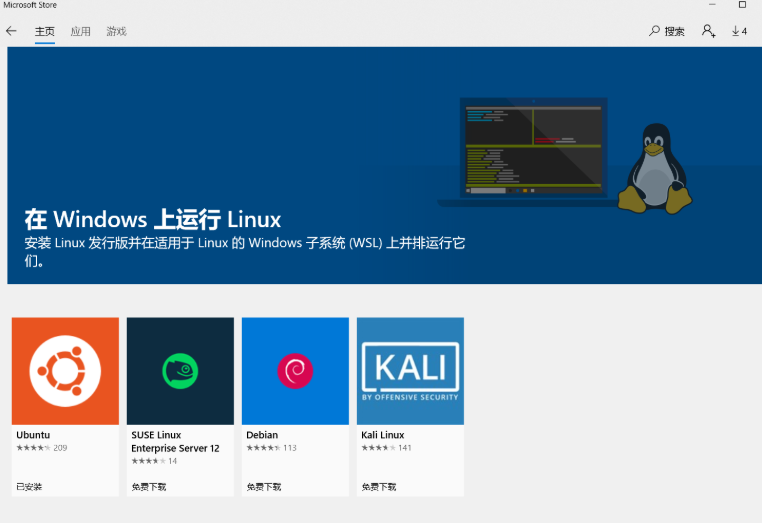
从如上图中安装最新的Ubuntu发行版。
1. Powershell下配置
将WSL2作为Ubuntu的默认架构
wsl -- set - version Ubuntu 2
如果想要让WSL 2成为默认架构,可以执行以下操作:
wsl -- set - default - version 2
2. 编译WSL 2 内核
2.1 安装编译环境的依赖包
sudo apt-get update
sudo apt-get install build-essential flex bison libssl-dev libelf-dev
2.2 从git下载官方的内核
https://github.com/microsoft/WSL2-Linux-Kernel
2.3 编译内核
sudo make KCONFIG_CONFIG=Microsoft/config-wsl
3. WSL2 上配置docker
官方安装docker步骤链接:
[https://docs.docker.com/install/linux/docker-ce/ubuntu/]
部署docker步骤:
3.1 卸载旧版docker
sudo apt-get remove docker docker-engine docker.io containerd runc
3.2 设置存储库
1.更新apt包
sudo apt-get update
2.安装包以允许apt通过HTTPS使用存储库
sudo apt-get install \
apt-transport-https \
ca-certificates \
curl \
gnupg-agent \
software-properties-common
3.添加Docker的官方GPG密钥
curl -fsSL https://download.docker.com/linux/ubuntu/gpg | sudo apt-key add -
9DC8 5822 9FC7 DD38 854A E2D8 8D81 803C 0EBF CD88通过搜索指纹的最后8个字符,验证您现在拥有带指纹的密钥 。
sudo apt-key fingerprint 0EBFCD88
pub rsa4096 2017-02-22 [SCEA]
9DC8 5822 9FC7 DD38 854A E2D8 8D81 803C 0EBF CD88
uid [ unknown] Docker Release (CE deb) <docker@docker.com>
sub rsa4096 2017-02-22 [S]
4.使用以下命令设置稳定存储库。要添加 夜间或测试存储库,请在下面的命令中的单词后添加单词nightly或test(或两者)stable。了解夜间和测试频道。
注意:下面的
lsb_release -cs子命令返回Ubuntu发行版的名称,例如xenial。有时,在像Linux Mint这样的发行版中,您可能需要更改$(lsb_release -cs)为父Ubuntu发行版。例如,如果您正在使用Linux Mint Tessa,则可以使用bionic。Docker不对未经测试和不受支持的Ubuntu发行版提供任何保证。
x86_64 / amd64
$ sudo add-apt-repository \
"deb [arch=amd64] https://download.docker.com/linux/ubuntu \
$(lsb_release -cs) \
stable"
3.安装docker engine-community
sudo apt-get update
docker//sudo apt-get install docker-ce docker-ce-cli containerd.io
列出仓库中的可用版本
apt-cache madison docker-ce
sudo apt-get install docker-ce=18.03.1~ce~3-0~ubuntu
测试docker
sudo docker run hello-world
sudo /etc/init.d/docker start
service docker start
sudo service docker status
docker info
docker images
docker run hello-world
Windows下的Linux子系统安装,WSL 2下配置docker的更多相关文章
- 关于WSL(Windows上的Linux子系统)的简单介绍及安装
WSL,Windows Subsystem for Linux,就是之前的Bash on [Ubuntu on] Windows(嗯,微软改名部KPI++),在wsl环境下我们可以运行一些Linux程 ...
- WSL(Windows上的Linux子系统)
WSL(Windows上的Linux子系统) WSL,Windows Subsystem for Linux,就是之前的Bash on [Ubuntu on] Windows(嗯,微软改名部KPI++ ...
- windows 下使用Linux子系统
在 Windows 上进行 web 开发,比较普遍的方案是使用 phpstudy 或者别的一些集成环境软件进行环境搭建,写好代码后将代码上传至版本管理工具 git/svn,再将代码同步到 Linux ...
- Windows搭建Linux子系统(WSL)详细教程
介绍 WSL(windows下的Linux子系统) Windows Subsystem for Linux(简称WSL)是一个在Windows 10上能够运行原生Linux二进制可执行文件(ELF格式 ...
- 关于WSL(Windows上的Linux子系统)的介绍
WSL,Windows Subsystem for Linux,就是之前的Bash on [Ubuntu on] Windows(嗯,微软改名部KPI++ 首先要说一句,其实Windows 10在一周 ...
- Windows安装Linux子系统--安装GUI界面
原文:Windows安装Linux子系统--安装GUI界面 前段时间发现Windows可以安装Linux子系统了,恰逢电脑换了固态,还没装Linux,不如趁机体验一番! 1.准备工作 1.1.打开 ...
- Windows-Windows下使用Linux系统(WSL)
Install Windows Subsystem for Linux (WSL) on on Windows 10 | Microsoft Docs WSL(Windows Subsystem fo ...
- Windows10 下运行Linux子系统
关于Windows10 下运行Linux子系统: Windows10内置Linux子系统初体验:http://www.jianshu.com/p/bc38ed12da1d Win10运行Ubuntu版 ...
- Windows Store无法联网时安装WSL
Windows Store无法联网时安装WSL 1 打开powershell 输入命令: Invoke-WebRequest -Uri https://aka.ms/wsl-ubuntu-1604 - ...
随机推荐
- Conturbatio
Conturbatio Time Limit: 6000/3000 MS (Java/Others) Memory Limit: 65536/65536 K (Java/Others)Total ...
- RabbitMQ消费端ACK与重回队列机制,TTL,死信队列详解(十一)
消费端的手工ACK和NACK 消费端进行消费的时候,如果由于业务异常我们可以进行日志的记录,然后进行补偿. 如果由于服务器宕机等严重问题,那么我们就需要手工进行ACK保障消费端成功. 消费端重回队列 ...
- 获取浏览区变化的方法resize() 方法
当调整浏览器窗口的大小时,发生 resize 事件. resize() 方法触发 resize 事件,或规定当发生 resize 事件时运行的函数. <html> <head> ...
- WIN10系统和压缩内存占用磁盘过高的解决方案(亲测有效)
系统和压缩内存磁盘占用过高的解决方案 最近一段时间玩游戏看视频经常莫名的卡顿,观察发现电脑卡的时候,WIN10进程中的"系统和压缩内存"一项占用了近100%的磁盘空间. 百度搜索到 ...
- shell scripts 编写基础
一.shell变量的相关用法: 变量作为被赋值的一方的时候不加$,只有在使用其值的内容的时候需要加上$,该符号可 1,变量中的单引号‘’.双引号“”“.反单引号‵`.括号().大括号{}.双括号(() ...
- 任何国家都无法限制数字货币。为什么呢? 要想明白这个问题需要具备一点区块链的基础知识: 区块链使用的大致技术包括以下几种: a.点对点网络设计 b.加密技术应用 c.分布式算法的实现 d.数据存储技术 e.拜占庭算法 f.权益证明POW,POS,DPOS 原因一: 点对点网络设计 其中点对点的P2P网络是bittorent ,由于是点对点的网络,没有中心化,因此在全球分布式的网
任何国家都无法限制数字货币.为什么呢? 要想明白这个问题需要具备一点区块链的基础知识: 区块链使用的大致技术包括以下几种: a.点对点网络设计 b.加密技术应用 c.分布式算法的实现 d.数据存储技 ...
- HTML转换PDF及SWF及图片
一.源码特点 在一些应用场景中,出于某些目的(例如需要对文章内容进行保护,禁止用户真接复制文字内容),不能直接提供HTML的方式进行浏览,那么就需要将文章内容转换为其它的格式如PDF.图 ...
- React-Native 之 GD (四)使用通知方式隐藏或显示TabBar
1.GDHalfHourHot.js 发送通知 /** * 近半小时热门 */ import React, { Component } from 'react'; import { StyleShe ...
- linux sed 替换,使用变量,变量中含有特殊字符的处理
文件 test.sh 内容如下: #!/bin/bash export JAVA_HOME=/data/jdk_1.9.0 echo $JAVA_HOME 想把 JAVA_HOME = 后面的内容替换 ...
- rime 同文输入法 安卓系统
下载安装APP 从google play下载同文输入法 默认安装完只有3个输入法, 没有五笔和拼音 [官网][https://rime.im/download/] 获取五笔拼音方案 然后找到 /sdc ...
